
下载app免费领取会员


本文将详细介绍在3DMax中使用HDRI贴图的操作步骤及技巧。HDRI(High Dynamic Range Imaging)是一种高动态范围图像,能够捕捉到真实世界中极大范围的亮度和颜色信息。在3DMax中使用HDRI贴图可以为场景增加更加真实的光照效果,并使渲染结果更加逼真。
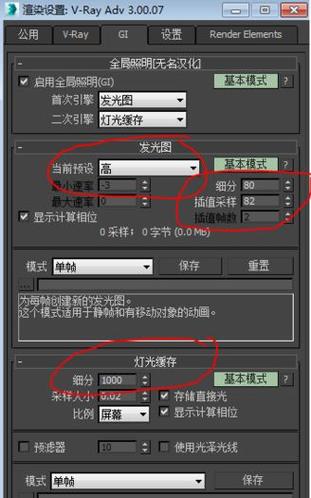
步骤一:准备HDRI贴图
首先,我们需要准备一张合适的HDRI贴图。HDRI贴图一般可以从互联网上下载,或者通过HDR相机进行拍摄。选择合适的HDRI贴图是非常重要的,它应该与场景的风格和需求相匹配。
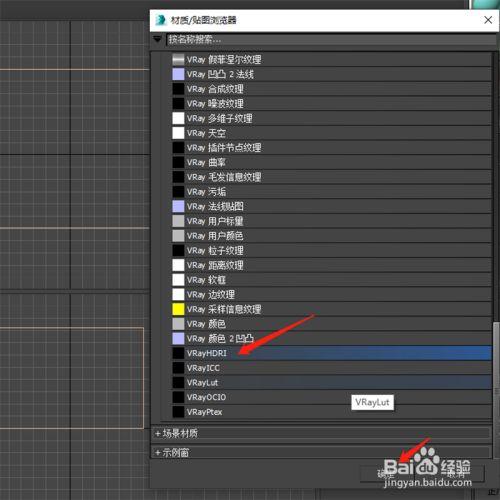
步骤二:创建灯光
在3DMax中,我们需要创建灯光来模拟HDRI贴图的光照效果。首先,选择“Create”菜单中的“Lights”选项,然后选择“Omni Light”或“Skylight”来创建光源。Omni Light是点光源,可以设置位置和强度;Skylight是天空光源,可以更好地模拟自然光照。根据实际需求,可以创建多个灯光来调整光照效果。
步骤三:应用HDRI贴图
将HDRI贴图应用到灯光上,可以通过拖拽贴图文件到灯光上来实现。选择光源,打开“Modify”面板,找到“Texture”选项,点击“Bitmap”按钮。在弹出的对话框中选择相应的HDRI贴图文件。确认后,HDRI贴图将被应用到光源上,场景中的物体将受到HDRI贴图的照射效果。
步骤四:调整光照参数
调整光照参数可以使HDRI贴图的效果更加逼真。在光源的“Modify”面板中,可以调整光源的亮度、色温、反射等参数,以及天空光和环境光的颜色。通过不断调整这些参数,可以使光照效果更加符合实际场景。
技巧一:使用HDR渲染器
为了更好地利用HDRI贴图,可以使用专门的HDR渲染器。3DMax中有一些常用的HDR渲染器插件,如V-Ray和Corona Renderer。这些渲染器能够更好地处理HDRI贴图,提供更加逼真的渲染结果。
技巧二:调整曝光值和对比度
HDRI贴图包含了大范围的亮度和颜色信息,因此在应用HDRI贴图后,可能需要调整曝光值和对比度,以使渲染结果更加平衡。可以通过在渲染设置中调整曝光参数,或者在后期处理软件中进行调整。
技巧三:使用HDRI背景
除了将HDRI贴图应用到灯光上,还可以将其作为背景使用。通过选择“Rendering”菜单中的“Environment”选项,可以将HDRI贴图设置为场景的背景,从而实现更加自然的光照效果。
技巧四:注意纹理映射
在使用HDRI贴图时,需要注意纹理映射的问题。如果纹理映射不正确,可能会导致贴图的拉伸或失真。可以使用3DMax中的纹理映射工具来调整映射方式,使贴图在物体表面映射得更加准确。
通过以上步骤和技巧,我们可以在3DMax中成功使用HDRI贴图并实现更加真实的光照效果。不同的HDRI贴图和调整参数可以产生不同的效果,因此需要不断尝试和调整,使渲染结果更加理想。
本文版权归腿腿教学网及原创作者所有,未经授权,谢绝转载。

上一篇:3DMAX教程 | 3DMax材质编辑器中的贴图如何查找?
下一篇:3DMAX教程 | 为什么3dmax打开失败?如何解决3dmax打开失败的问题?
推荐专题
- [3D Max 基础知识分享]—多孔结构模型编辑
- 3DMAX教程 | 3Dmax材质编辑器的标准模式指的是什么?
- 3DMAX教程 | 3DMax模型导入遇到问题
- 3DMAX教程 | 3Dmax水泥材质参数及设置方法
- 3DMAX教程 | 如何彻底卸载Vray渲染器下载?
- 3DMAX教程 | 3DMax技巧分享:高效利用渲染线框功能
- 3DMAX教程 | 如何在3dmax中使贴图颜色变浅
- 3DMAX教程 | 如何使用V-Ray在3ds Max中调整普通玻璃材质参数
- 3DMAX教程 | 3DMax 2014遭遇错误并生成报告
- 3DMAX教程 | SketchUp与3DMAX:室内效果图设计工具的选择优化指南














































